Con Flow, applicazione presente nel pacchetto Office, è possibile dar vita a flussi di lavoro automatizzati tra le app e i servizi preferiti ed avere, in questo modo, la possibilità di sincronizzare file, raccogliere dati e ricevere notifiche. Flow permette di automatizzare le attività di gruppo e aziendali.
Tra le possibilità offerte da Flow ci sono:
- Ricevere notifiche push all’arrivo di un messaggio di posta elettronica dal proprio responsabile (per questo modello è necessario avere un indirizzo di posta elettronica di Office 365 e aver installato Microsoft Flow);
- Avere facile accesso, dall’email, ad allegati di OneDrive for Business; tutti gli allegati verranno salvati in una cartella chiamata “allegati email”;
- Trasmettere ad una nuova pagina OneNote, nella sezione delle note rapide, ogni importante mail che si riceve sulla casella di posta elettronica di Office365. È possibile anche ottenere una notifica push sul proprio dispositvo mobile collegando questa alla pagina;
- Consente di inviare con il tocco di un pulsante un messaggio di posta elettronica personalizzato, ad esempio “Lavoro da casa”, al responsabile e di ricevere una notifica quando il messaggio è stato inviato.
È possibile trasformare le attività ripetitive in flussi di lavoro in più passaggi, ad esempio acquisire i tweet e aggiungerli come lead in Dynamics 365, come sottoscrittori in MailChimp e altro ancora. Con Flow è, ad esempio, possibile creare un flusso di notifica, tramite posta elettronica, non appena un utente invii un tweet contenente la parola specificata. Per visualizzare la guida relativa all’invio di un tweet come evento e l’invio di posta elettronica come azione cliccare qui.
COME UTILIZZARE FLOW
Innanzitutto occorre connettersi al proprio account Microsoft e selezionare l’applicazione.
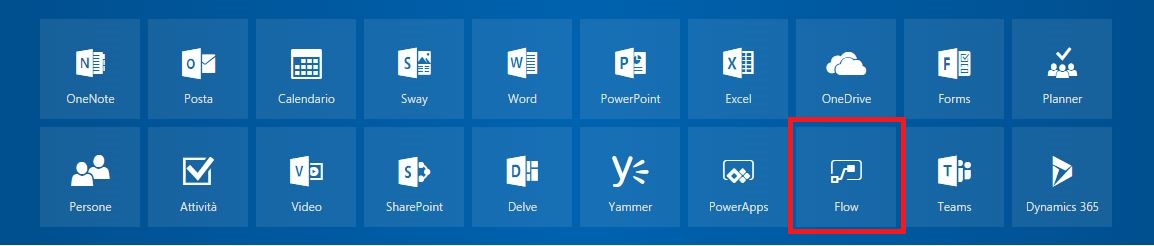
Per iniziare a creare un Flow, è possibile utilizzare uno dei tanti “Modelli”, che verranno visualizzati di seguito.
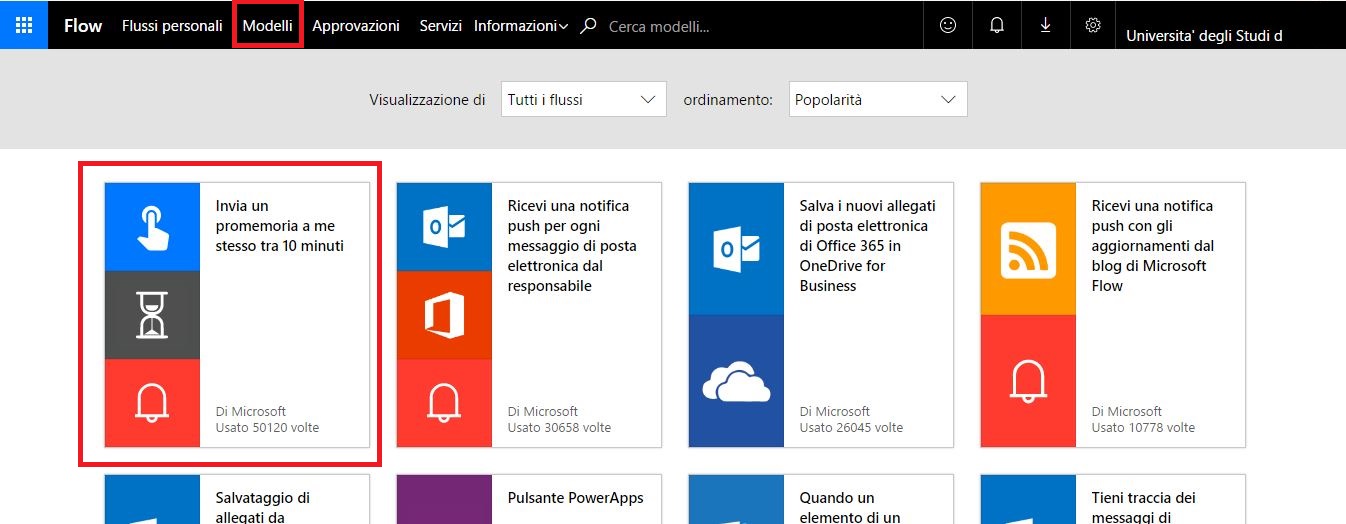
Un esempio è quello dei promemoria. Selezionando il modello nel riquadro, si sceglierà di ricevere un promemoria in un tempo stabilito.

Cliccando su “Crea Flusso”, verrà attivato il flusso appena creato: si riceverà una notifica via mail ogni dieci minuti! Gli altri modelli disponibili consentono di sfruttare numerose funzionalità come l’approvazione automatica di un item ogni qual volta ne venga aggiunto uno, o anche il management delle altre applicazioni connesse, come eventualmente Twitter!
Moltissime guide ed informazioni sono presenti a questo link.

